笔记本重装系统后没有声音图文详解
- 时间:2023年10月12日 11:07:44 来源:魔法猪系统重装大师官网 人气:7206
有些小伙伴在重装完笔记本电脑系统后发现没有声音?不知道怎么办,先别慌,小编整理一些解决方法,接下来小编就给大家带来笔记本重装系统后没有声音解决方法,希望能帮助到大家。
工具/原料:
系统版本:Windows10
品牌型号:神舟战神G9-CU7PK
软件版本:小鱼装机工具,装机吧工具,魔法猪一键系统重装工具
方法/步骤:
方法一:进入电脑控制面板操作
1、笔记本重装系统后没有声音解决方法,首先我们进入控制面板,点击声音选项,在播放选项卡的下面会有扬声器设备,打开属性窗口,在级别选项卡中,要保持喇叭状的按钮为正常状态。

2、同样,如果大家是遇到麦克风没声音的情况,可进入录制选项卡中的级别一栏,保持声音样的图标为正常状态。

方法二:检查声卡驱动问题
1、使用鼠标右击桌面计算机图标,选择“管理”。
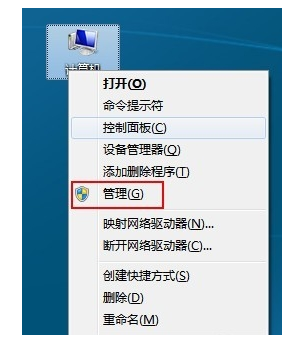
2、然后选择系统工具下的“设备管理器”,随后展开“声音、视频和游戏控制器”。

3、接着在声音、视频和游戏控制器选项中,查看有误黄色感叹号。若有黄色感叹号的选项,则右击音频设备选择属性,打开含有Audio的设置项。

4、然后我们切换到“驱动程序”选项卡,点击“卸载”按钮,然后重新安装即可。

方法三:开启声音服务
1、我们同上述方法一样进入计算机管理,随后展开“服务和应用程序”中的“服务”选项。

2、然后在右边的窗口中找到“Windows Audio”服务。
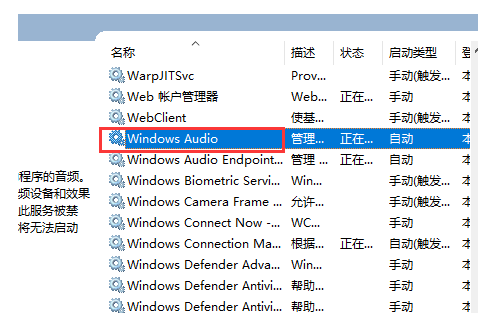
3、双击打开WindowsAudio服务,我们将其开启,此时计算机中的声音就会出现了。

知识拓展:
说到重装系统,小编就给大家介绍几款安全好用的系统重装工具,为了减少小伙伴在重装完系统后容易出现问题,使用好用的重装工具才能更大的确保我们系统能安全的重装完成。
系统重装工具的推荐:
1.小鱼装机工具
小鱼一键重装系统软件是一款重装系统的电脑软件,软件功能支持一键重装Windows系统包括xp/win7/win8/win10系统多个版本,同时支持备份还原文件与制作U盘启动盘,非常的好用。

2.装机吧装机工具
装机吧是国内技术开发的一款基于Windows系统的电脑工具软件,功能非常强大,操作也是简单易懂,于2012年10月上线; 软件支持一键重装系统、U盘启动盘制作、系统备份还原、ISO制作、写入U盘、光盘刻录、自定义PE工具箱等功能。

3.魔法猪装机工具
魔法猪系统重装大师是一款功能齐全,强大而且免费的一键重装系统软件,支持一键重装系统win10/Win7/Win8/xp,简单两步即可实现电脑系统重装。魔法猪一键系统重装软件还带有Ghost备份还原功能,让您无需在为重要资料而烦恼。

总结:
以上就是小编就给大家讲解的当笔记本电脑重装系统后没有声音的解决方法,还推荐几款官方正品的安全好用的系统重装工具,使用安全的重装工具才能保证我们重装系统后没有后顾之忧,希望能帮助到大家。
笔记本重装系统后,笔记本重装系统后没有声音解决方法,笔记本重装系统后没有声音怎么办








